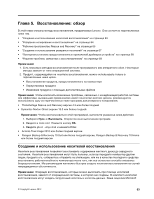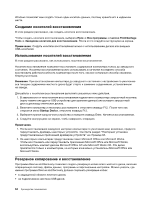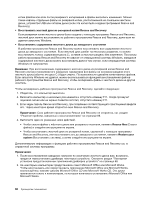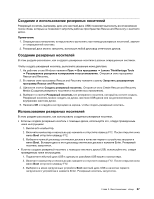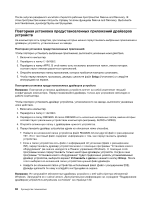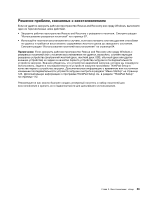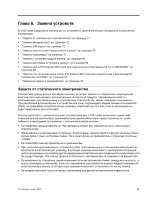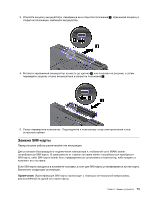Lenovo ThinkPad L430 (Russian) User Guide - Page 86
Повторная установка предустановленных приложений драйверов устро
 |
View all Lenovo ThinkPad L430 manuals
Add to My Manuals
Save this manual to your list of manuals |
Page 86 highlights
Rescue and Recovery Rescue and Recovery 1 2 C:\SWTOOLS. 3 APPS 4 5 Setup 1 2 C:\SWTOOLS. 3 DRIVERS DRIVERS AUDIO и VIDEO). 4 5 README.txt TXT INF Windows EXE Windows Lenovo 130. 68
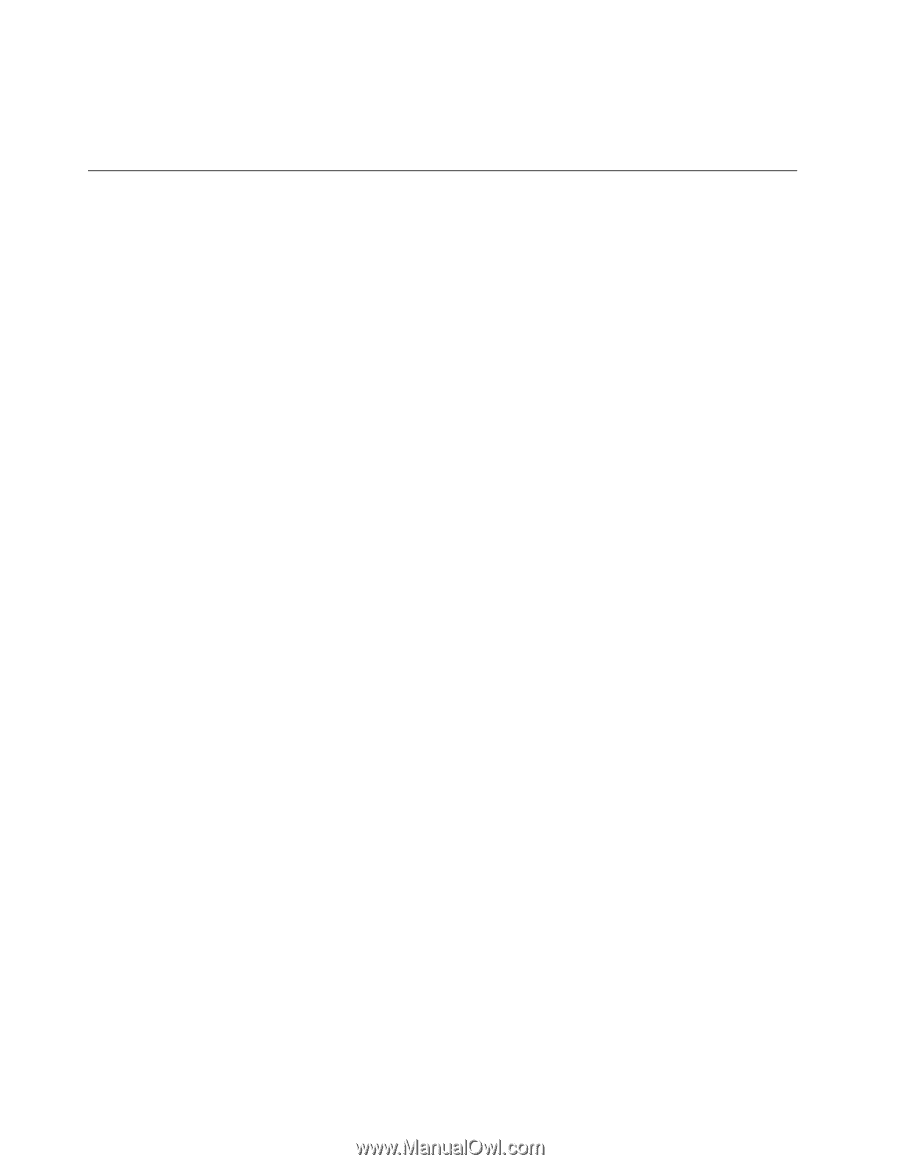
После запуска резервного носителя откроется рабочее пространство Rescue and Recovery. В
этом пространстве можно получить справку по всем функциям Rescue and Recovery. Выполните
восстановление, руководствуясь инструкциями.
Повторная установка предустановленных приложений драйверов
устройств
На компьютере есть средства, при помощи которых можно переустановить выбранные приложения и
драйверы устройств, установленные на заводе.
Повторная установка предустановленных приложений
Чтобы повторно установить выбранные приложения, выполните указанные ниже действия.
1. Включите компьютер.
2. Перейдите в папку
C:\SWTOOLS
.
3. Перейдите в папку APPS. В этой папке есть несколько вложенных папок, имена которых
соответствуют именам различных приложений.
4. Откройте вложенную папку приложения, которое требуется повторно установить.
5. Чтобы переустановить программу, дважды щелкните файл
Setup
(Установить) и следуйте
инструкциям на экране.
Повторная установка предустановленных драйверов устройств
Внимание:
Повторная установка драйверов устройств влечет за собой изменение текущей
конфигурации компьютера. Переустанавливайте драйверы только для устранения неполадок в
работе компьютера.
Чтобы повторно установить драйвер устройства, установленного на заводе, выполните указанные
ниже действия.
1. Включите компьютер.
2. Перейдите в папку
C:\SWTOOLS
.
3. Перейдите в папку DRIVERS. В папке DRIVERS есть несколько вложенных папок, имена которых
соответствуют различным устройствам компьютера (например, AUDIO и VIDEO).
4. Откройте вложенную папку с драйверами нужного устройства.
5. Переустановите драйвер устройства одним из описанных ниже способов.
•
Найдите во вложенной папке устройства файл README.txt или другой файл с расширением
TXT. Этот текстовый файл содержит информацию о том, как переустановить драйвер
устройства.
•
Если в папке устройства есть файл с информацией об установке (файл с расширением
INF), переустановить драйвер устройства можно с помощью программы “Установка нового
оборудования” (ее значок находится в Панели управления Windows). С помощью этой
программы можно переустановить только некоторые драйверы устройств. Когда в окне
программы “Установка нового оборудования” будет предложено указать устанавливаемый
драйвер устройства, выберите вариант
Установить с диска
и нажмите кнопку
Обзор
. После
этого выберите во вложенной папке устройства нужный файл драйвера.
•
Найдите во вложенной папке устройства исполняемый файл (файл с расширением EXE).
Дважды щелкните по нему и следуйте инструкциям на экране.
Внимание:
Не загружайте обновленные драйверы устройств с веб-сайта Центра обновлений
Windows. Загружайте их с сайта Lenovo. Дополнительную информацию см. в разделе “Поддержание
драйверов устройств в актуальном состоянии” на странице 130.
68
Руководство пользователя